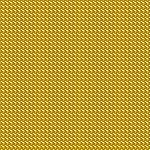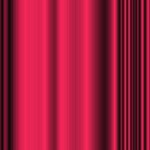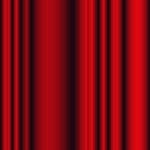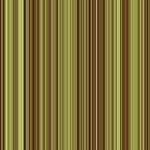Это цитата сообщения Mausinka Оригинальное сообщение
Коллаж. Winter sun
Прощай зима.....
 [показать]
[показать]Это цитата сообщения NT_Design Оригинальное сообщение
Очень красивый Пасхальный скрап-набор
 [показать]
[показать]Это цитата сообщения NT_Design Оригинальное сообщение
Очаровательный скрап-наборчик в розовых тонах
 [показать]
[показать]Это цитата сообщения Дарина423 Оригинальное сообщение
Коллаж " Jade ".
Спасибо за перевод урока Татьяне Комаровой - Эмилле.
 [показать]
[показать]
Это цитата сообщения STAR00000 Оригинальное сообщение
ФОНЫ!!! РОЗЫ!!! КАРТИНКИ!!! МНОЖЕСТВО РАЗНОСТЕЙ!!! НАЖАВ НА ОДНУ КАРТИНКУ, ПОПАДЁШЬ НА МНОЖЕСТВО ПОДОБНЫХ... И РЕСУРСИК НЕ ПЛОХОЙ!!! ЖМИ... СУПЕР!!!
ЖМИ НА КАЖДУЮ КАРТИНКУ.....


ФОНЫ ОТ СЮДА... ЗАЙДИ, НАЖАВ НА ЭТУ ССЫЛКУ... ТАМ ТЕБЕ ТОЧНО БУДЕТ ЧЕМ ЗАНЯТЬСЯ!!! ЖМИ НА АДРЕСhttp://www.majka57.cz/images/obrazky/pozadi/seznam_pozadi.htm
 А РОЗОЧКИ ОТ СЮДА!!! ЖМИ НА ССЫЛКУ!!! ТАМ ТЫ НАЙДЁШЬ БЕСКОНЕЧНОСТЬ ПОЛЕЗНОГО...http://grovit.cz/ZABAVNY_majka57/GIF/animace.htm
А РОЗОЧКИ ОТ СЮДА!!! ЖМИ НА ССЫЛКУ!!! ТАМ ТЫ НАЙДЁШЬ БЕСКОНЕЧНОСТЬ ПОЛЕЗНОГО...http://grovit.cz/ZABAVNY_majka57/GIF/animace.htm ЭТА ССЫЛОЧКА ИЗ ТОЙ ЖЕ ОПЕРЫ... www.majka57.cz
Это цитата сообщения Милая_Любаша Оригинальное сообщение
Создаем коллаж "Цветник".
|
Это цитата сообщения Владимир_Шильников Оригинальное сообщение
Teorex-Inpaint-v.1.0 - Программа для удаления логотипов и водяных знаков с фотографий.
http://kreiz.ko3.ru/_teorex_inpaint_v_1_0___progra...i_vodyanyh_znakov_s_fotografiyTeorex-Inpaint-v.1.0 - Программа для обработки изображений. Часто скачивая с интернета картинки, мы сталкиваемся с таким неприятным явлением, как наличие логотипов, водяных знаков и надписей. Что делать в таком случае? Не тратить же свое время, на обработку, в общем то, не очень необходимой картинки. Тем более в таких тяжелых программах, как фотошоп. Но все таки хочеться сохранить ее. В этом случае и поможет данная программа. Миниатюрная программа Inpaint позволяет творить чудеса, умно удаляя желательные элементы на цифровой фотографии, такие как ненужные объекты, текст, случайно попавшие элементы, а также пыль, царапины и грязь. Программа реконструирует фоновую поверхность. Вам необходимо только обвести объект контурной линией или выделить прямоугольное поле (Lasso, Rectangular) и запустить режим Inpaint.
[показать]
Скачать программу
Это цитата сообщения morela4 Оригинальное сообщение
УСТАНОВКА ФИЛЬТРОВ В ФШ
 [661x] [661x]
 [661x] [661x] |
Это цитата сообщения Monro-Designs Оригинальное сообщение
Обалденно-красивый Пасхальный рисованный скрап-набор*Smell of Spring*
 [показать]
[показать] [показать]
[показать] [показать]Смотреть дальше
[показать]Смотреть дальшеЭто цитата сообщения KotOZaj Оригинальное сообщение
Урок 19. Эффектное появление аватара
Простенький урок-адаптация на тему анимации, ориентирован на новичков, поэтому постараюсь описывать все максимально подробно.
Примечания (все как обычно): ПКМ и ЛКМ - правая и левая кнопки мыши соответственно.
1. Открываем изображение, которое хотим использовать в качестве аватара (Файл > Открыть)
 [показать]
[показать]2. Создаем новый слой белого цвета
 [показать]
[показать]Если хотите использовать другой цвет, он легко меняется через Цвет > Тонирование после создания слоя.
3. Берем "Ластик" и выбираем форму, подобную такой:
 [показать]
[показать]Вообще же кисть может быть любая, но рваные или неровные края приветствуются.
4. Стираем ластиком таким образом:
 [показать]
[показать]5. Объединяем слои (ПКМ на любом из слоев в списке, выбираем *Свести изображение*):
 [показать]
[показать]6. Дублируем получившийся слой:
 [показать]
[показать]7. Работаем с копией. Берем "Кисть", цвет переднего плана ставим тот, который использовался для фона (в моем случае белый):
 [показать]
[показать]8. Закрашиваем кистью небольшую область фото (выделена зеленым):
 [показать]
[показать]9. Повторяем пункты с 6 по 8 до тех пор, пока все фото не будет закрашено (дублировать слои-копии). У меня получился такой список слоев:
 [показать]
[показать]Слои переименованы для удобства.
10. Направляемся в Слой > Стопка слоев > Обратный порядок слоев, затем идем в Фильтры > Анимация > Воспроизведение и смотрим на наше творение. После этого выставляем нужную задержку самому верхнему слою: дважды жмем ЛКМ на названии слоя и в скобки вписываем время задержки в миллисекундах (1 сек. = 1000 мс.):
 [показать]
[показать]11. Не забываем про оптимизацию. Идем в Фильтры > Анимация > Оптимизация (для GIF), оптимизированная работа откроется в новом окне.
Если хотите еще сильнее уменьшить вес итоговой анимации, то направляемся в Изображение > Режим > Индексированное...
 [показать]
[показать] Качество изображения при этом, безусловно, несколько ухудшится.
Теперь остается лишь правильно сохранить анимацию. Как это сделать, рассказано здесь в конце.
 [показать]
[показать] Здесь представлен лишь базовый вариант подобной анимации, на самом же деле тысячи их. Не забывайте проявлять фантазию!
Серия сообщений "Уроки":
Часть 1 - Урок 19. Эффектное появление аватара
Это цитата сообщения -Яна- Оригинальное сообщение
Разделители на любой вкус)))
 [500x112]
[500x112]  [390x57]
[390x57]
 [показать]
[показать]